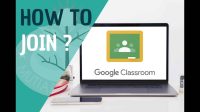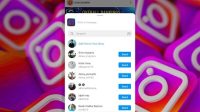Pembahasan tentang aplikasi WhatsApp memang tidak ada habisnya, mengingat aplikasi ini sampai detik ini masih memiliki banyak pengguna baik di iOS maupun android. Aplikasi WhatsApp memiliki banyak pilihan fitur menarik yang bisa kalian nikmati. Mulai dari membuat grup WhatsApp, bisa mempromosikan bisnis di Whatsapp dan yang lainnya. Selain bisa menggunakan WhatsApp di hp, kalian juga bisa mencoba cara membuka WA di laptop.
Dengan mengoperasikan WhatsApp di laptop, membuat kalian bisa lebih leluasa saat mengirimkan chatting atau lebih leluasa ketika kalian sambil bekerja via laptop. Mengingat akun WhatsApp bisa saja berisikan teman-teman kerja atau klien, sehingga mobilitas chat di Whatsapp tetap berlangsung meskipun kalian sedang menggunakan laptop.
Selain itu, tujuan dari pengguna WA melalui laptop adalah untuk mempermudah mentransfer berbagai data yang selanjutnya bisa langsung di kelola pada laptop.
Biasanya WA laptop selalu di gunakan bagi orang-orang untuk keperluan bisnis maupun yang khusus bekerja secara online dengan sarana komunikasi utamanya adalah WA. Nah, bagi kalian yang ingin memasang WA di laptop sangat mudah dilakukan. Yang paling penting adalah siapkan terlebih dahulu internetnya, lalu laptopnya, kemudian ikuti cara membuka WA di laptop yang akan dijelaskan di baWAh ini.
Daftar Isi
Whatsapp Web dan Desktop
Ada 2 cara yang bisa kalian lakukan untuk menggunakan WA di laptop tanpa mengurangi fitur-fitur yang disediakan khususnya yang di operasikan melalui laptop, yaitu :
1. Whatsapp Web
WA ini bisa dibuka melalui sebuah browser. Kalian bebas memilih browser apa yang akan dijadikan sebgai media untuk membuka WA web. Caranya cukup mudah yaitu tinggal masuk pada situs resminya saja yang beralamat : www.web.whatsapp.com.
2. Whatsapp desktop
Opsi kedua yaitu memakai platform Whatsapp dekstop. Ini merupakan cara terbaru bagi yang ingin membuka WA di laptop karena bisa dibuka dengan menggunakan aplikasi khusus. Aplikasi WA dekstop bisa kalian download di alamat : www.whatsapp.com/download//?lang=id.
Baik WA web ataupun WA dekstop, kedua-duanya merupakan ekstensi berbasis laptop atau komputer yang disinkronkan dengan WA pada hp smartphone kalian.
Nantinya setiap pesan yang dikirim atau pesan yang diterima dari orang lain akan tersinkron secara otomatis sehingga aktivitas chatting maupun lainnya akan sama baik di hp smartphone maupun pada laptop atau komputer.
Cara membuka WA di Laptop
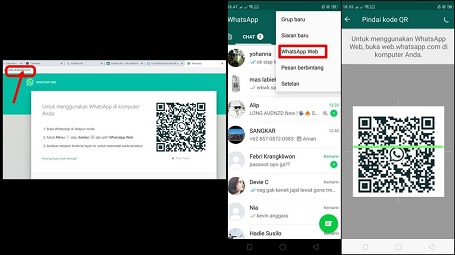
Cara ke 1 : Menggunakan WA Web
Seperti yang telah dijelaskan di atas bahwa untuk membuka WA di laptop bisa dilakukan dengan 2 cara. Nah, pada cara membuka WA di laptop ini akan dijelaskan bagaimana caranya memakai WhatsApp Web, sehingga bisa dibuka dan di pergunakan sebagaimana mestinya. Adapun langkah-langkahnya bisa diikuti di bawah ini :
1. Buka Browser
Buka browser terlebih dahulu. Silakan untuk browser bisa menggunakan apa saja seperti Mozilla, Google Chrome, Brave, EDGE, dan lain sebagainya. Setelah itu, silakan ketikan alamat WA web nya dengan alamat : www.web.whatsapp.com.
2. Scan Barcode
Pada halaman utama dari situs tersebut, kalian diharuskan untuk melakukan scanning barcode. Scanning barcode ini merupakan sebuah jembatan untuk menghubungkan antara WA pada hp smartphone dengan WA web yang akan kalian buka dengan menggunakan browser. Cara membuka WA di laptop dengan scan barcode berikut :
- Setelah terlihat barcode yang harus di scanning dengan menggunakan hp smartphone pada layar laptop, sekarang buka WA yang terdapat pada hp smartphone kalian.
- Setelah aplikasi WA dibuka pada hp smartphone, pada halaman utama WA, sorot ke sebelah kanan atas di mana di bagian tersebut akan ada opsi lainnya. Untuk membukanya silakan klik ikon gartis tiga bergaya vertikal dengan 1 kali klik.
- Selanjutnya akan ada beberapa opsi lanjutan di mana salah satunya adalah untuk menghubungkan WA dari hp smartphone dengan WA web. Opsi tersebut yaitu ‘Perangkat Tertaut’. Silakan klik opsi nya.
- Pada halaman perangkat tertaut, lanjutkan dengan klik tombol ‘Tautkan Perangkat’.
- Selanjutnya akan muncul jendeal pop up yang menginformasikan bahWA proses scanning barcode menggunakan wi-fi atau menggunakan data seluler agar masuk lebih mudah. Jika tidak ada wifi, maka dibagian baWAh akan muncul Gunakan Data Seluler. Silakan llik ‘Gunakan Data Seluler’.
- Berikutnya akan muncul halaman khusus untuk pindai kode QR. Sorotkan kamera langsung pada halaman WA web di laptop yang ada barcode nya.
- Tunggu beberapa saat hingga WA web merespon permintaan kalian.
- Setelah itu, tunggulah hingga WA web bisa memunculkan tampilan persis seperti pada hp smartphone berikut dengan riWAyat chatting yang sama pada hp smartphone.
Cara ke 2 : Menggunakan WA Desktop
Cara membuka WA di laptop berikutnya adalahmenggunakan WA dekstop. Metode ini tidak menggunaka browser sama sekali karena akan menggunakan softWAre yang akan di instal pada laptop. Adapun langkah-langkahnya yaitu :
1. Download Aplikasi WhatsApp dari Web Resmi
Cukup banyak situs khusus download WA yang bisa kalian gunakan untuk mendapatkan filenya. Namun akan lebih aman lagi bisa di download langsung melalui situs resminya karena dipastikan file nya bebas dari virus. Langkah-langkahnya cukup mudah, yaitu :
- Buka browser agar bisa masuk ke alamat download pada situs resmi WA dengan alamat : www.whatsapp.com/download//?lang=id.
- Setelah muncul tampilan utamanya, akan muncul beberapa tombol download yang ditujukan untuk perangkat tertentu, yaitu perangkat android, perangkat iPHone, dan perangkat untuk MAC atau windows (laptop atau komputer).
- Karena tujuannya adalah ingin memasang WA desktop pada laptop, silakan pilih tombol ‘Unduh untuk Windows’ yang berada di bagian baWAh halaman.
- Secara otomaiis file nya akan terdownload. Tunggu beberapa saat hingga proses download selesai dilakukan.
- Setelah berhasil di download, selanjutnya kalian cukup instal aplikasinya dengan mengikuti beberapa petunjuk di dalamnya hingga WA desktop berhasil terpasang pada laptop.
2. Cara Sinkronisasi WA Desktop
Apabila langkah pertama sudah selesai dilakukan, selanjutnya ikuti langkah-langkah di bawah ini untuk mulai sinkronisasi antara WA dekstop dengan WA aktif pada hp smartphone. Berikut ulasannya :
- Buka WA desktop pada laptop. Kalian bisa membukanya melalui menu start atau pada shortcut yang terdapat di halaman home laptop.
- Selanjutnya, akan muncul halaman khusus untuk scanning barcode, di mana di sana terdapat barcode yang siap untuk di scan menggunakan WA dari hp smartphone.
- Buka hp smartphone kalian lalu buka WA nya.
- Untuk mulai scanning agar tersinkronisasi anatar WA desktop dengan WA hp smartphone. Silakan untuk sorot ikon garis tiga bergaya vertikal yang terletak di sebelah kanan atas.
- Di sana akan ada opsi lanjutan ‘Perangkat Tertaut’. Silakan klik opsi tersebut.
- Lalu, pada halaman berikutnya akan adatombol ‘Tautkan Perangkat’. Klik tombol tersebut lalu mulai melakukan scanning barcode yang ada pada WA desktop.
- Tunggulah beberapa saat hingga proses pemindaian berhasil dan WA desktop dengan WA pada smartphone berhasil di sinkronkan.
- Sekarang, kalian bisa menggunakan WA desktop pada laptop.
Demikian ulasan tentang cara membuka WA di laptop dengan mudah, dengan tujuan agar kalian bisa leluasa menggunakan WA desktop via laptop.